Författare:
Florence Bailey
Skapelsedatum:
23 Mars 2021
Uppdatera Datum:
1 Juli 2024
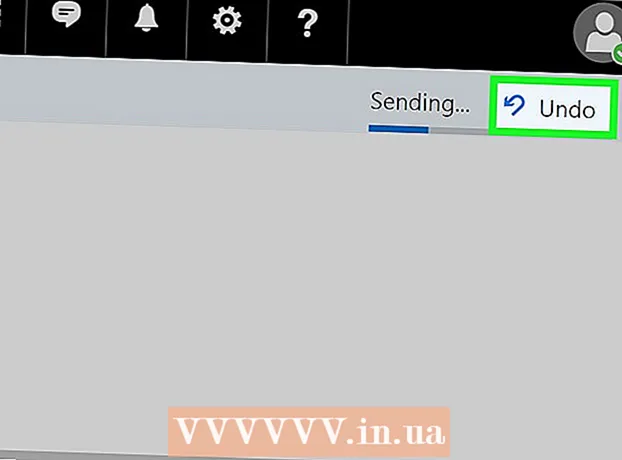
Innehåll
- Steg
- Del 1 av 2: Så här aktiverar du funktionen Ångra skicka
- Del 2 av 2: Hur man återkallar ett e -postmeddelande
- Varningar
Den här artikeln visar dig hur du aktiverar och använder funktionen "Ångra skicka" i Outlook -e -posttjänsten, som låter dig återkalla ett e -postmeddelande inom en begränsad tid (från det ögonblick du klickar på Skicka). Ångra skicka -funktionen är inte tillgänglig i Outlook -mobilappen.
Steg
Del 1 av 2: Så här aktiverar du funktionen Ångra skicka
 1 Öppna webbplatsen Syn. Din inkorg öppnas (om du är inloggad på ditt Outlook -konto).
1 Öppna webbplatsen Syn. Din inkorg öppnas (om du är inloggad på ditt Outlook -konto). - Om du inte redan är inloggad på ditt konto, klicka på Logga in, ange din e -postadress (eller telefonnummer) och lösenord och klicka sedan på Logga in.
 2 Klicka på ⚙️. Den här ikonen finns i det övre högra hörnet på Outlook-sidan.
2 Klicka på ⚙️. Den här ikonen finns i det övre högra hörnet på Outlook-sidan.  3 Klicka på Alternativ. Du hittar det här alternativet längst ned i rullgardinsmenyn.
3 Klicka på Alternativ. Du hittar det här alternativet längst ned i rullgardinsmenyn.  4 Klicka på Avbryt inlämning. Det finns längst upp till vänster i Outlook-fönstret under avsnittet Automatisk bearbetning på fliken E-post.
4 Klicka på Avbryt inlämning. Det finns längst upp till vänster i Outlook-fönstret under avsnittet Automatisk bearbetning på fliken E-post.  5 Markera rutan bredvid "Låt mig avbryta att skicka meddelanden inom." Detta alternativ finns i avsnittet "Avbryt inlämning" högst upp på sidan.
5 Markera rutan bredvid "Låt mig avbryta att skicka meddelanden inom." Detta alternativ finns i avsnittet "Avbryt inlämning" högst upp på sidan.  6 Öppna menyn med tidsintervall. Standard är 10 sekunder, men du kan välja något av följande värden:
6 Öppna menyn med tidsintervall. Standard är 10 sekunder, men du kan välja något av följande värden: - 5 sekunder;
- 10 sekunder;
- 15 sekunder;
- 30 sekunder.
 7 Klicka på tidsperioden. Den avgör hur länge du kan avbryta att skicka ett brev (från det ögonblick du klickade på "Skicka").
7 Klicka på tidsperioden. Den avgör hur länge du kan avbryta att skicka ett brev (från det ögonblick du klickade på "Skicka").  8 Klicka på Spara. Denna knapp finns högst upp på sidan. Detta aktiverar funktionen "Ångra skicka" så att du kan använda den.
8 Klicka på Spara. Denna knapp finns högst upp på sidan. Detta aktiverar funktionen "Ångra skicka" så att du kan använda den.
Del 2 av 2: Hur man återkallar ett e -postmeddelande
 1 Klicka på ← Alternativ. Denna knapp finns i det övre vänstra hörnet av skärmen. Du kommer tillbaka till brevlådan.
1 Klicka på ← Alternativ. Denna knapp finns i det övre vänstra hörnet av skärmen. Du kommer tillbaka till brevlådan.  2 Klicka på + Skapa. Du hittar det här alternativet ovanför inkorgen högst upp på sidan. Ett nytt fönster öppnas till höger där du kan skapa ett brev.
2 Klicka på + Skapa. Du hittar det här alternativet ovanför inkorgen högst upp på sidan. Ett nytt fönster öppnas till höger där du kan skapa ett brev.  3 Ange information för att skapa ett brev. Eftersom den kommer att återkallas spelar denna information egentligen ingen roll, men du måste fortfarande fylla i följande rader och fält:
3 Ange information för att skapa ett brev. Eftersom den kommer att återkallas spelar denna information egentligen ingen roll, men du måste fortfarande fylla i följande rader och fält: - "Till vem";
- "Ämne";
- "Brevets text".
 4 Klicka på Skicka. Den här knappen finns i det nedre högra hörnet av e-postfönstret. Mejlet kommer att skickas.
4 Klicka på Skicka. Den här knappen finns i det nedre högra hörnet av e-postfönstret. Mejlet kommer att skickas.  5 Klicka på Avbryt inlämning. Denna knapp visas i det övre högra hörnet av skärmen. Processen att skicka brevet stoppas och själva brevet visas i ett nytt webbläsarfönster. Nu kan brevet redigeras eller tas bort genom att klicka på "Avbryt" längst ner i fönstret.
5 Klicka på Avbryt inlämning. Denna knapp visas i det övre högra hörnet av skärmen. Processen att skicka brevet stoppas och själva brevet visas i ett nytt webbläsarfönster. Nu kan brevet redigeras eller tas bort genom att klicka på "Avbryt" längst ner i fönstret.
Varningar
- När funktionen Ångra skicka löper ut kommer du inte att kunna återkalla e -postmeddelandet.



